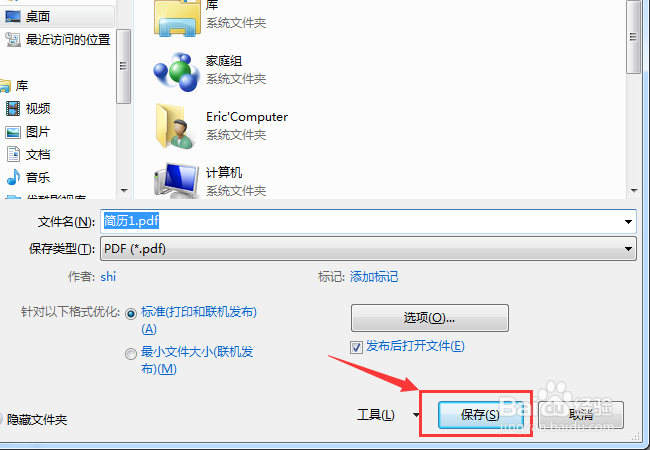1、第一步:我们找到电脑桌上需要转换的word文档,并且双击打开它;
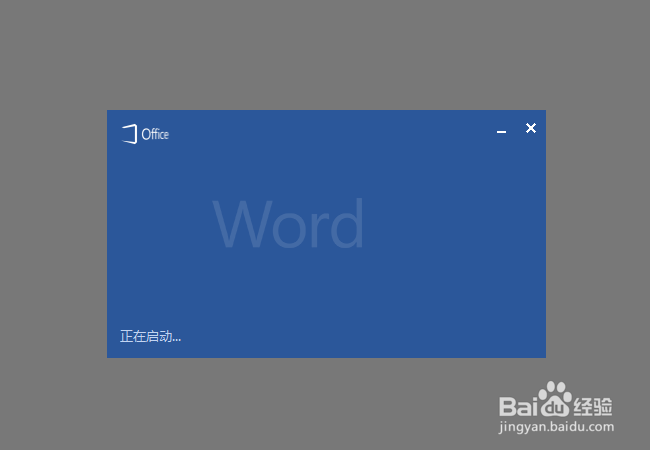
2、第二步:打开word文档以后,找到word文档最左上角的“文件”功能按钮;
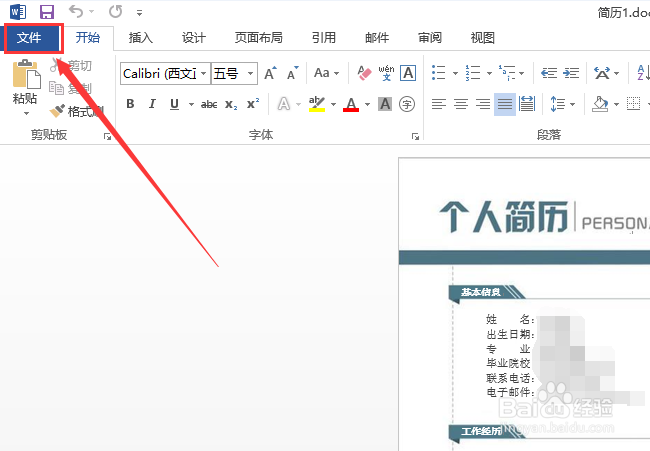
3、第三步:找到“文件”按钮后,点击它,文档页面会跳转到word的菜单页面;
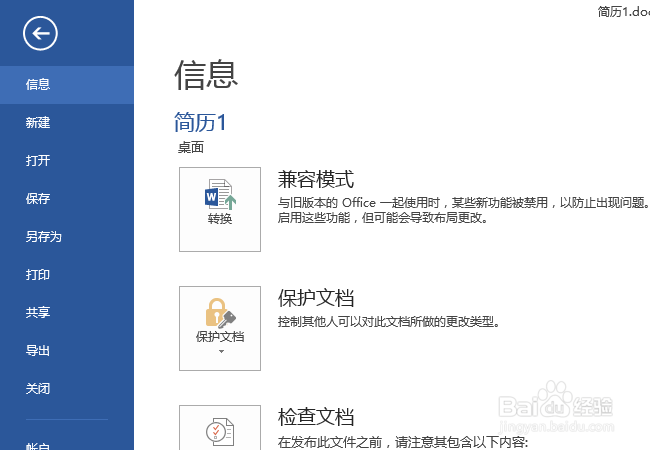
4、第四步:在Word的菜单页面,找到“另存为”菜单栏选项,并单击它,就会跳转到另存为的页面;
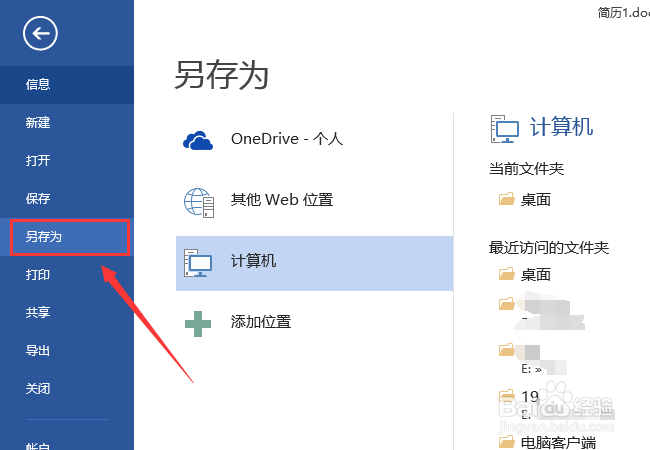
5、第五步:在另存为页面,选择转换后PDF要另存到的地方或者文件夹,这个地方我示例保存到桌面;
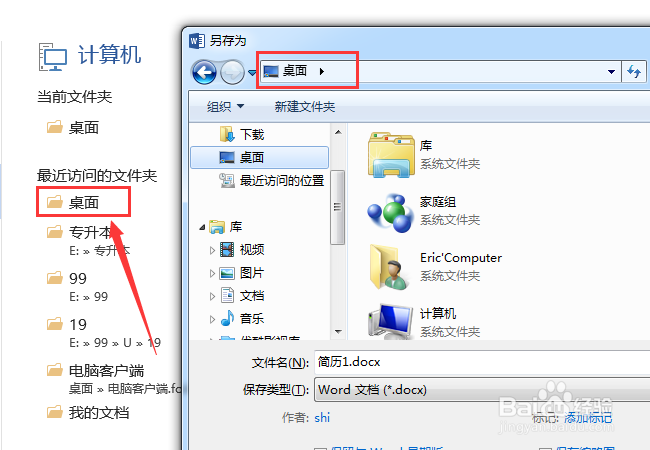
6、第六步:我们找到弹出的另存为窗口中的“保存类型(T)”然后点击后面的角标,选择下拉列表中的PDF(*.pdf),并单击;
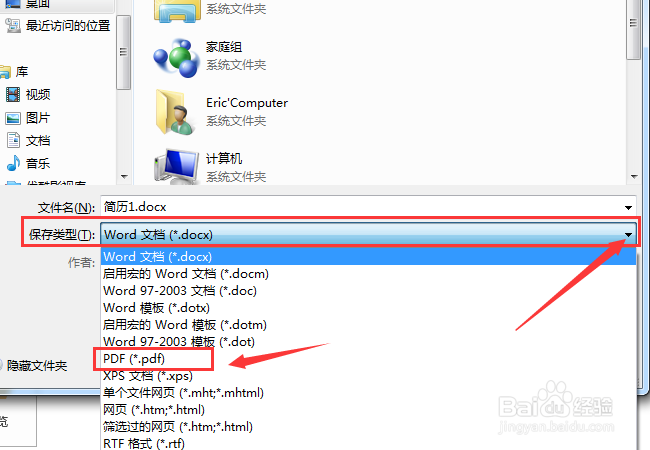
7、最后:点击“保存”按钮,进行保存,那么我们的word换PDF就成功了!